rog 冰刃新锐笔记本如何一键安装win7系统
 2019/05/08
2019/05/08
 1232
1232
rog 冰刃新锐笔记本是一款2018年四月份上市的娱乐影音笔记本电脑,这款电脑采用了英特尔第八代酷睿i7处理器以及发烧级独立显卡,能够满足用户们日常娱乐使用需求。那么这款高配置的笔记本如何一键安装系统win7呢?接下来黑鲨小编就为大家带来rog 冰刃新锐笔记本一键安装系统win7的操作步骤。

安装前的准备工具:
①.rog 冰刃新锐笔记本
②.黑鲨装机大师软件
安装前需要注意的事项:
①.保证良好的网络环境;
②.关闭防火墙与杀毒软件;
③.备份C盘的重要数据文件。
安装win7系统的具体流程:
一、到官网下载黑鲨装机大师工具,然后将其打开。点击【一键装机】-【系统重装】,然后软件会自动执行本地环境的检测。
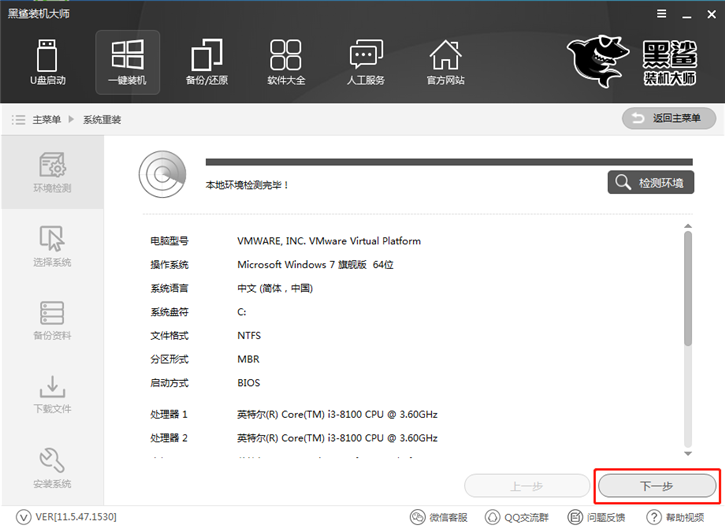
二、 接下来进入系统选择界面,根据电脑配置以及根据自己使用习惯选择,一般内存4G以上选择安装64位系统,内存不足4G选择安装32位系统,选择好之后,点击【安装此系统】。这里小编选择的是win7 64位旗舰版系统。
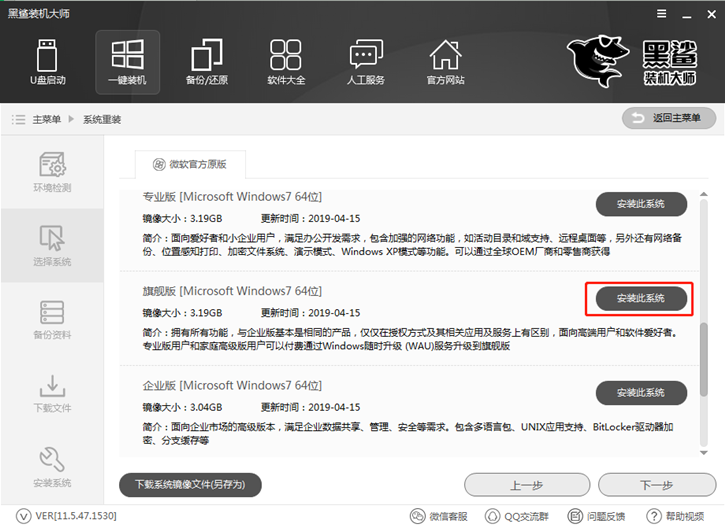
三、然后可以选择对需要的数据进行一键备份,黑鲨重装系统时会格式化C盘数据,通过备份可以保障重要数据的安全。
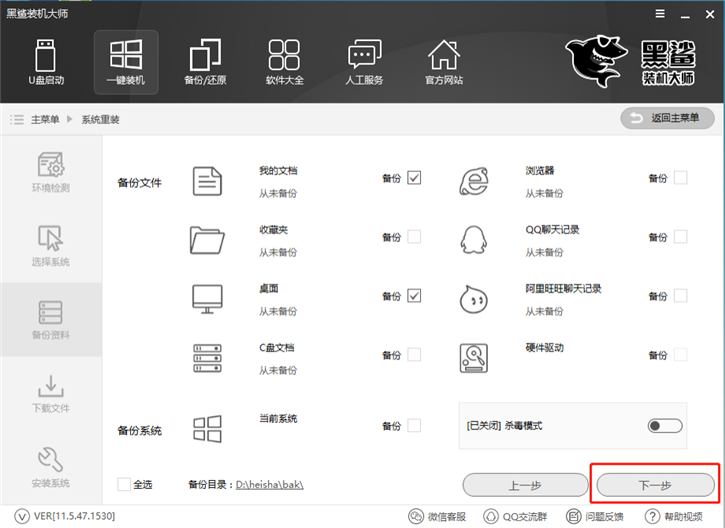
四、备份选择完毕后就进入下载系统的流程。我们无需任何操作,静待下载完毕即可。
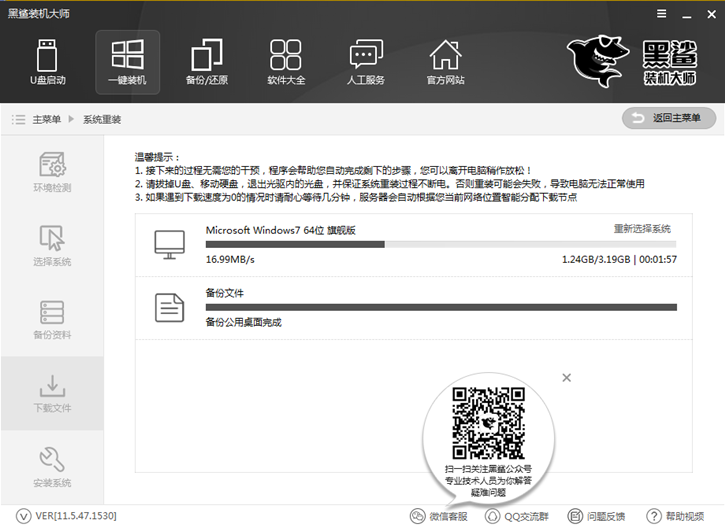
五、接下来系统多次重启,完成PE系统重装与系统部署环节,完毕后即可使用最新安装的win7系统。
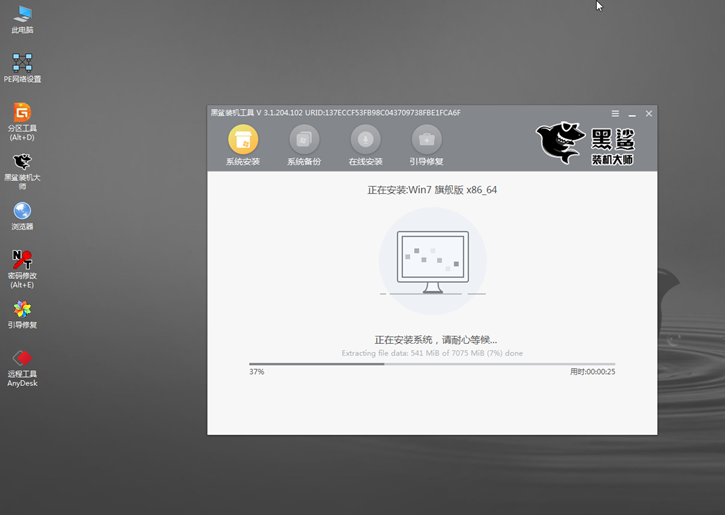

以上就是小编为大家带来的rog 冰刃新锐笔记本一键安装win7系统的详细教程了。如果你也觉得小编的教程还不错的话,欢迎把它分享给周围的小伙伴,让大家都能轻松学会系统重装!
